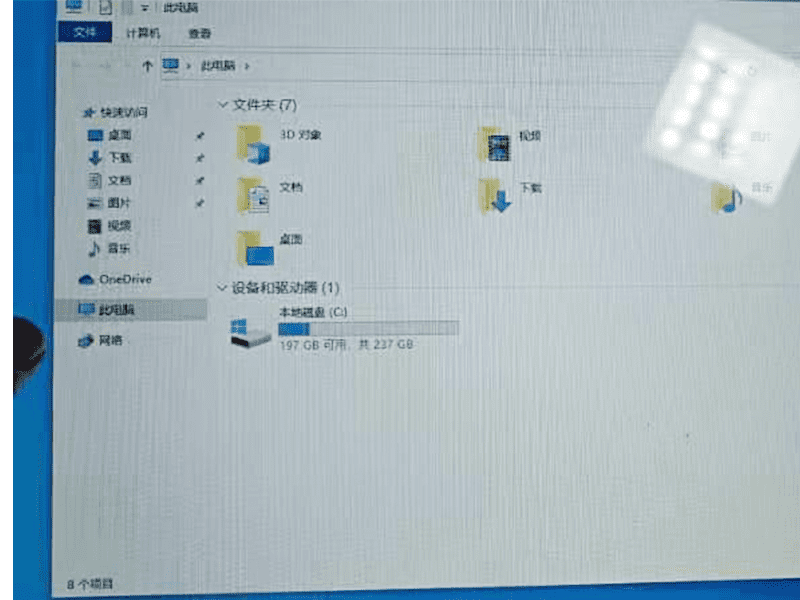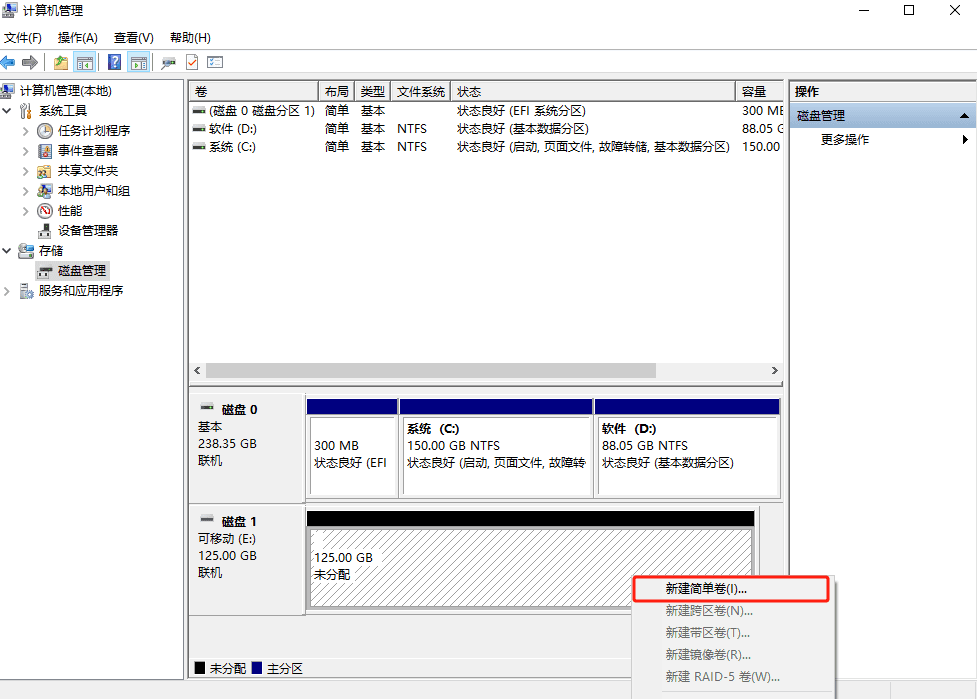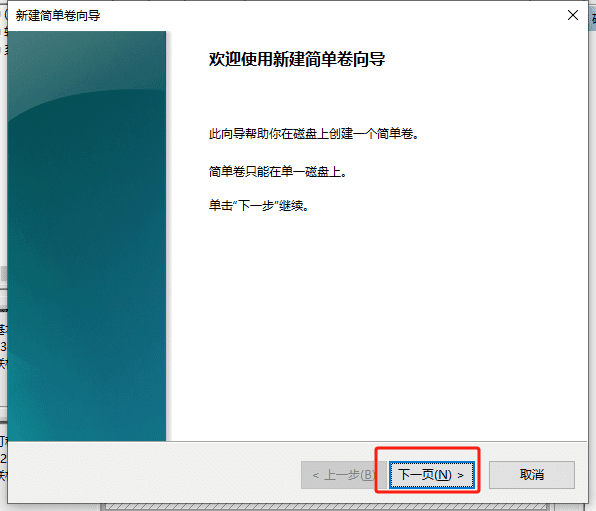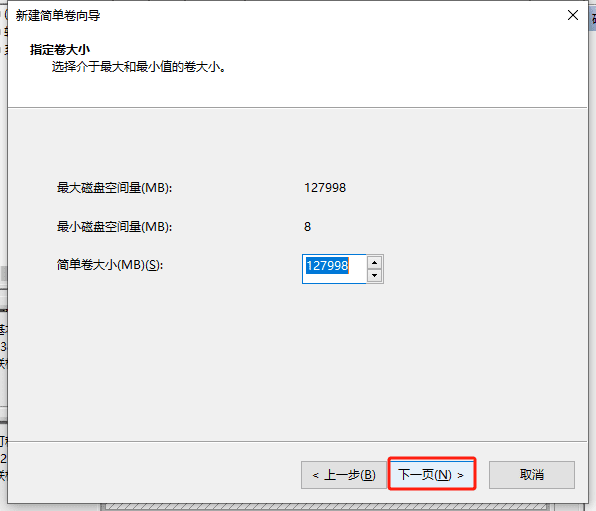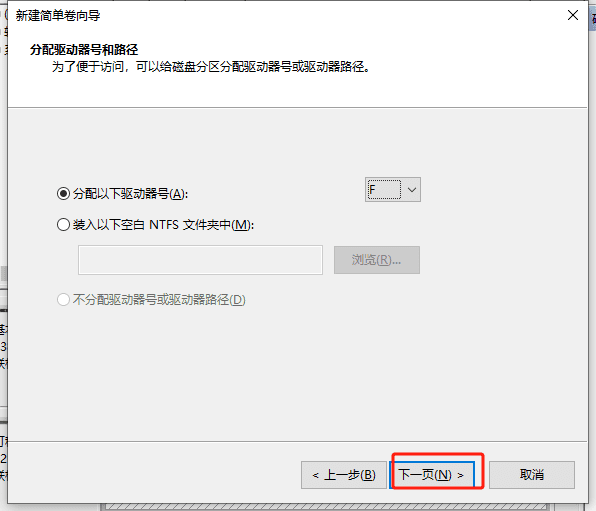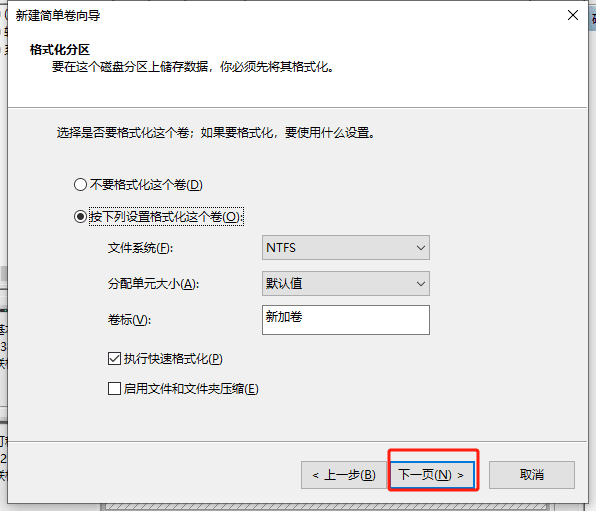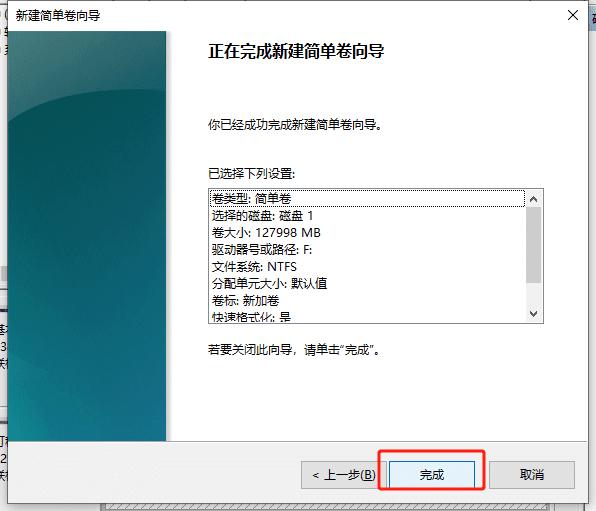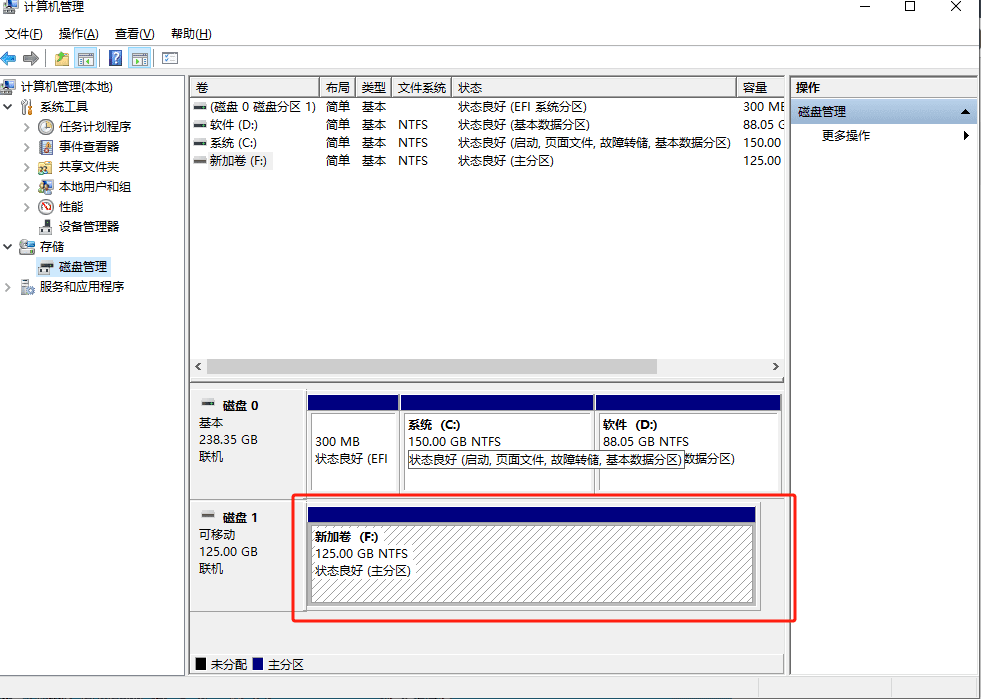Depois de abrir opc de montagem em painel industriale visualizando as partições do disco rígido através da interface 'Meu Computador' ou 'Este Computador', os usuários descobrirão que o disco rígido de 1 TB sem mecânica que deveria estar lá está faltando, deixando apenas a unidade C. Isso geralmente significa que as informações da partição do disco rígido não são exibidas corretamente ou que o próprio disco rígido não é reconhecido pelo sistema.
pc com montagem em painel industrial sem solução de disco rígido
Ideia: Em Gerenciamento de disco - selecione o disco rígido para formatar e ele será exibido corretamente.
1. Crie um novo volume simples
Em primeiro lugar, encontre o ícone 'Meu Computador' ou 'Este Computador' na área de trabalho do pc montado em painel industrial, clique com o botão direito sobre ele e selecione a opção 'Gerenciar'. opção. Quando estiver na interface de gerenciamento do computador, encontre a opção ‘Gerenciamento de disco’ no menu esquerdo e clique nela. Na interface de gerenciamento de disco, você verá todos os discos do seu computador. Encontre o disco rígido no qual você precisa trabalhar, clique com o botão direito na parte livre do disco rígido e selecione a opção ‘Novo Volume Simples’.
2. Entre no Assistente de Novo Volume Simples
Depois de selecionar 'Novo Volume Simples' no PC de montagem em painel industrial, a janela 'Assistente de Novo Volume Simples' aparecerá. Nesta janela, clique em 'Avançar' para continuar.
3. Especifique as configurações de tamanho do volume
Na próxima etapa, você precisa especificar o tamanho do volume. Na tela ‘Tamanho do Volume Simples’, altere o valor padrão para 127998 (em MB). Depois de confirmar que não há erros, clique em ‘Avançar’ para continuar.
4. Atribuindo Caminho F
Na página ‘Atribuir letra de unidade e caminho’, você precisa selecionar uma letra de unidade para o volume recém-criado. Selecione a letra ‘F’ no menu suspenso para garantir que não haja conflitos com outros volumes. Em seguida, clique em Avançar.
5. Marque 'Executar uma formatação rápida'.
Na página Formatar partição, marque a opção ‘Formatar este volume (O) com as seguintes configurações’ e certifique-se de que ‘Executar uma formatação rápida’ esteja selecionado. Isso formatará rapidamente o volume e o deixará pronto para armazenamento de dados. Após selecionar o método de formatação, clique em ‘Avançar’.
6. Quando terminar, vá para 'Avançar'.
Na última etapa, certifique-se de que todas as configurações estejam corretas e clique no botão ‘Concluir’. Neste ponto, o sistema começará a criar e formatar o novo volume. Assim que a operação for concluída, seu novo volume aparecerá em Meu Computador e será exibido como unidade F.